高清线连接电视和电脑
在现代科技的快速发展中,高清线成为了电视和电脑之间传输高清画面的重要工具,特别是HDMI(高清多媒体接口)高清线更是被广泛应用于连接电视和电脑。通过HDMI高清线连接电视机和电脑,不仅可以实现高清画质的传输,还可以享受更加优质的音频效果。电脑如何通过HDMI高清线连接电视机呢?让我们一起来了解一下。
具体方法:
1.插入HDMI高清线
将HDMI高清线一头插入电脑插口中,一头插入电视插口中。这里需要注意,电视一般都会有多个HDMI插口,你在插的时候一定要注意自己是插在几号口, 否则会影响到后面的设置

2.选择信号源
线插上了,下面要进行的就是设置了。首先把电视的信号源设置为你插入的插口,比如你插入的是HDMI2口,那就选择对应的HDMI2,这个时候电视上就会显示出电脑的桌面了

3.调整电视上不显示全屏问题
鼠标右键单击-图形选项-屏幕适配-数字式电视机-缩放全屏;这样就可以让电视展示全屏了。

4.设置扩展模式
电脑桌面鼠标右键-图形选项-输出至-扩展桌面-内置显示器+数字式电视机;这样就可以了。

5.将播放器拖动到电视屏幕上
将你要播放的视频进行播放,然后用鼠标拖动播放器往左边移动,将其移动到电视屏幕上

6.声音输出设置
如果电视在看电影的时候没有声音,鼠标右键点击电脑右下角的喇叭-播放设备。鼠标右键单机扬声器下面那个,选择设置为默认设备就OK了,这样电视就有声音了,如果你要给电脑接入外接音响,接入之后没有声音的话,回到刚刚的页面,右键单机扬声器,选择设置为默认设备播放即可。
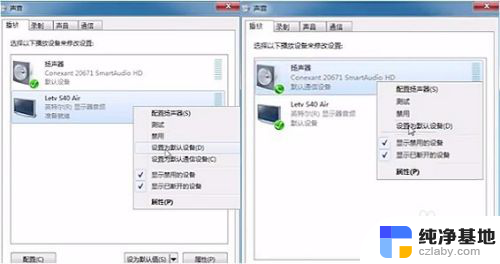
以上就是关于如何连接电视和电脑的全部内容,如果您遇到类似情况,可以按照小编提供的方法来解决。
- 上一篇: wps如何把整个工作表改变方向
- 下一篇: 电脑壁纸怎么改回原来的
高清线连接电视和电脑相关教程
-
 电脑用高清线连接投影仪没有反应
电脑用高清线连接投影仪没有反应2024-03-14
-
 台式电脑怎么和电视连接
台式电脑怎么和电视连接2023-12-19
-
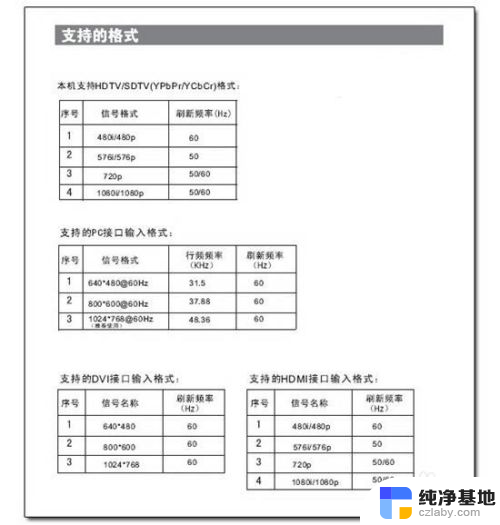 电脑和电视的hdmi连接
电脑和电视的hdmi连接2024-01-31
-
 台式电脑如何和无线网络连接
台式电脑如何和无线网络连接2023-12-20
电脑教程推荐